谷歌浏览器图片显示异常怎么办?最近有用户反映这个问题,在使用谷歌浏览器浏览网页的时候,发现有些图片不能正常显示,这是怎么回事呢?可能是内存不足和浏览器设置问题造成的,针对这一问题,本篇带来了详细的解决方法,分享给大家。

您是否在谷歌浏览器中遇到图片无法显示的问题?这个问题困扰着许多用户,导致浏览体验不佳。php小编子墨总结了几个解决此问题的有效方法,助您恢复畅快的浏览感受。本文将详细介绍这些方法,让您轻松解决图片显示问题,享受更好的浏览体验。
一、缓存清理:
启动规格浏览器,在其节目右上角的菜单中找到清除浏览数据功能,如图:
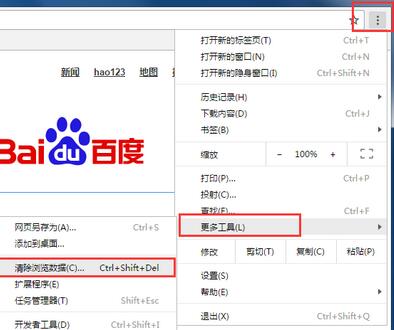
在弹出的窗口中将清除指定时间内的数据选择全部并将下方清空缓存勾选上,最后单击清除浏览数据按钮即可。如图:

二、浏览器设置问题
单击浏览器窗口右上角按钮,找到设置功能。
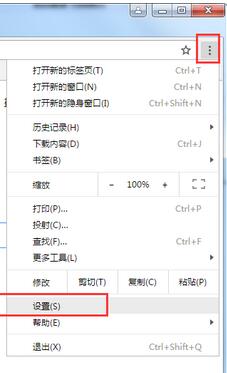
进到设置页面后,单击最下方显示高级设置。
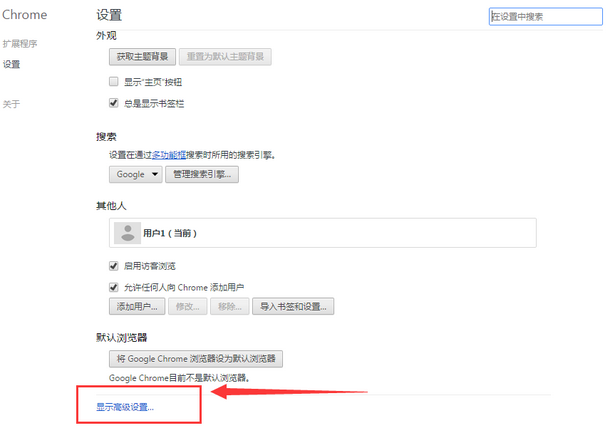
然后会看到隐私设置被展现出来,这时单击其下方的内容设置。

在弹出内容设置窗口中可以看到图片一栏,导致图片无法显示可能就是我们不小心将不显示任何图片给勾选上了,这时只需要勾选显示所有图片即可。
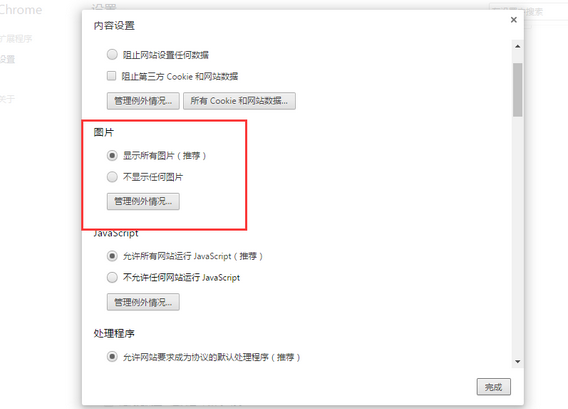
另外还能通过管理例外情况,设置一些例外网站,让它不显示图片。
以上就是谷歌浏览器图片显示异常怎么办 谷歌浏览器显示不了图片解决方法的详细内容,更多请关注php中文网其它相关文章!

谷歌浏览器Google Chrome是一款可让您更快速、轻松且安全地使用网络的浏览器。Google Chrome的设计超级简洁,使用起来得心应手。这里提供了谷歌浏览器纯净安装包,有需要的小伙伴快来保存下载体验吧!




Copyright 2014-2025 https://www.php.cn/ All Rights Reserved | php.cn | 湘ICP备2023035733号